'>

Iedomājieties, ka kādu dienu, kad jūs spēlējat League of Legends (LOL), jūsu tīkls kļūst tik lēns, ka jūsu varonis ir daudzkārt nonācis briesmās. Cik tas ir nikns! Bet neuztraucieties, jūs neesat viens - daudzi spēlētāji katru dienu sūdzas par savām aizkavēšanās problēmām. Pirms zvanāt savam ISP vai izmantojat citas kodolenerģijas iespējas, jums jāsniedz šādi 7 labojumi.
7 labojumi League of Legends lag jautājumam
Šeit ir 7 labojumi, kas izrādījušies noderīgi daudziem LOL spēlētājiem. Jebkuru no tiem varat izmēģināt selektīvi vai izmēģināt pa vienam; vienkārši atrodieties sarakstā, līdz atrodat to, kas darbojas.
Attiecībā uz “nobīdes problēmu” ir jāprecizē viena lieta: atpalicība ir a ar tīklu saistīta problēma , tāpēc, ja domājat, ka jūsu LOL ir aizkavējies, jums, iespējams, jāpārbauda tīkla savienojums. Tomēr daži cilvēki var sajaukt “atpalicību” ar “zemu FPS”, tāpēc viņi savus rāmja ātruma jautājumus (kas ir datora problēmas, nevis tīkls) var raksturot arī kā “novēlotus”.Šeit šajā ziņojumā es uzskaitīšu gan atpaliekošo, gan zemo FPS risinājumus . Jūs varat izlemt, vai izmēģināt visus, pamatojoties uz jūsu situāciju.
1. labojums - mainiet spēles iestatījumus
Labot 3 - atjauniniet ierīces draiverus
4. labojums - apturiet nevajadzīgos procesus
Labot 5 - izdzēsiet pagaidu / nevēlamus failus
Fix 6 - Pielāgojiet Windows iestatījumus
Labot 7 - nomainiet Wi-Fi ar Ethernet savienojumu
1. labojums: Mainiet spēles iestatījumus
Kad jūs domājat, ka jūsu LOL ir “atpalicis”, kas nozīmē, ka jūs to nevarat spēlēt ļoti plūstoši, vispirms mēģiniet pazemināt vai izslēgt noteiktus spēles iestatījumus. Ja šis labojums jums izdevās, atpaliekošo problēmu, iespējams, izraisīja aparatūras kļūmes.
Lai pārbaudītu, vai jūsu dators atbilst minimālajām sistēmas prasībām LOL, varat apskatīt šo ziņu: https://www.drivereasy.com/knowledge/solved-league-of-legends-system-requirements/1) Palaidiet LOL un noklikšķiniet uz zobrata ikona augšējā labajā stūrī.
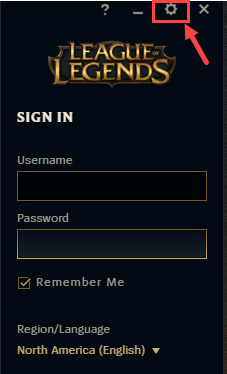
2) KLIENTS / VISPĀRĪGS logs uz VISPĀRĪGI cilnē pārliecinieties, vai esat pārbaudījis šādas divas iespējas: Iespējot zemas specifikācijas režīmu un Spēles laikā tuvs klients .
Klikšķis GATAVS lai saglabātu izmaiņas.
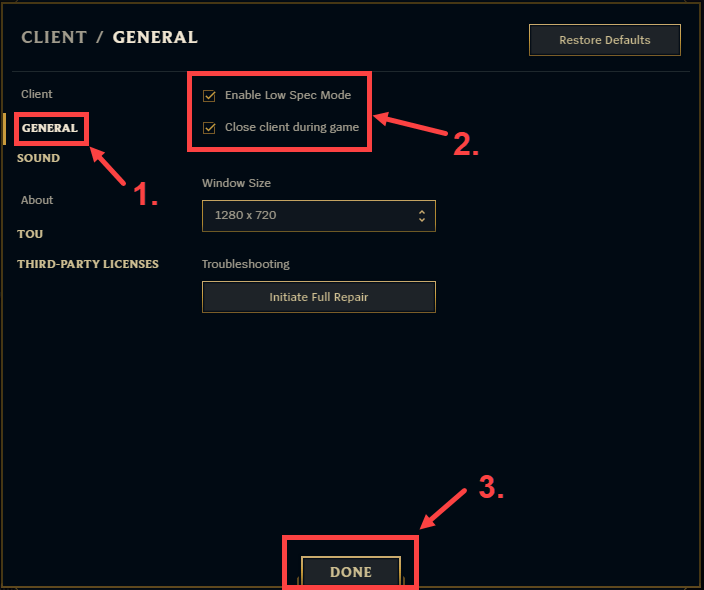
3) Pierakstieties savā kontā un sāciet jaunu spēli.
4) Nospiediet Esc uz tastatūras, lai spēles laikā atvērtu iestatījumu logu. Pēc tam veiciet šādus pielāgojumus:
- Uz VIDEO cilnes informācijas rūtī izvērsieties Izšķirtspēja un atlasiet 1280 × 720 (ieteicams) no saraksta.
- Pārbaudiet Colorblind režīms un Slēpt acu konfektes .
- Zem Grafika , velciet slīdni, lai izvēlētos kvalitātes līmeni. Jūs varat to iestatīt uz Zems vai Ļoti zems ja jūsu dators nav pietiekami jaudīgs.
- Pārbaudiet Rakstzīmju sasaiste .
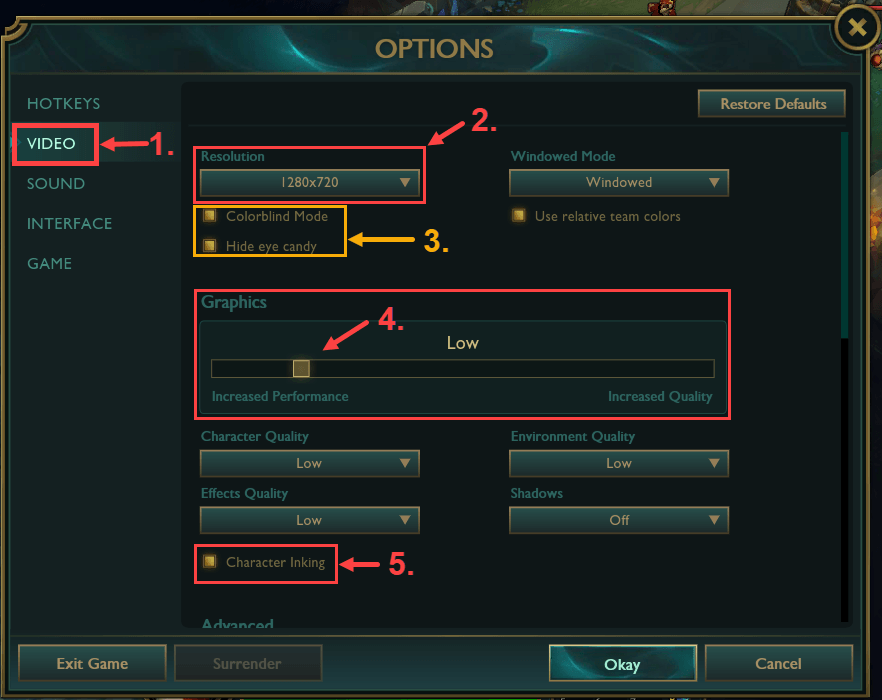
- Zem Papildu , paplašināt Kadru ātruma vāciņš un pēc tam atlasiet Bez vāciņa .
- Atcelt atlasi Anti-Aliasing un Pagaidiet vertikālo sinhronizāciju .
Pēc pabeigšanas noklikšķiniet uz Labi lai saglabātu veiktās izmaiņas.
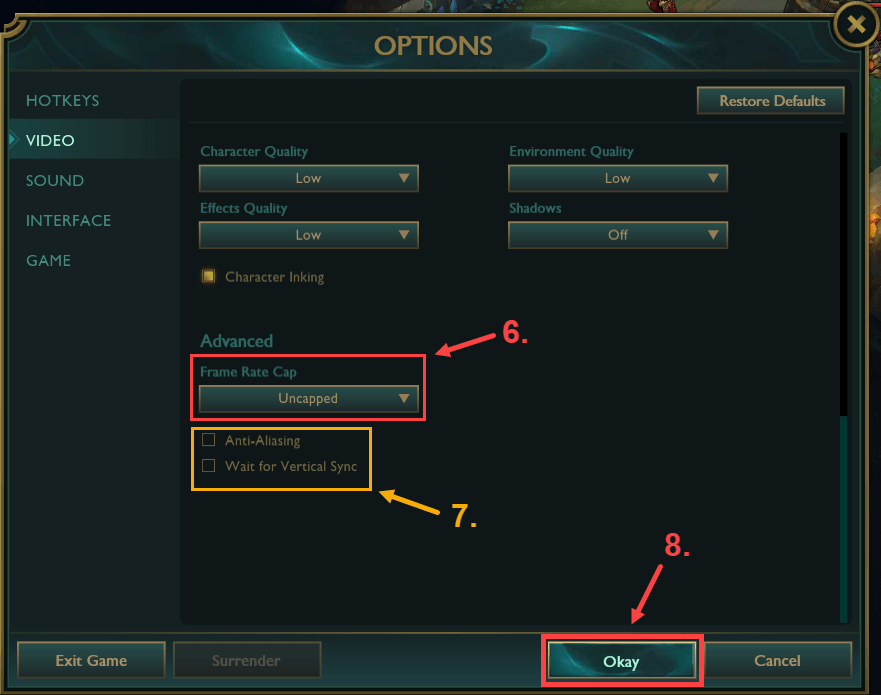
Pārbaudiet, vai jums joprojām ir problēma ar atpalicību. Ja jūs to darāt, lūdzu, pārejiet pie nākamā labojuma, kas atrodas zemāk.
2. labojums: nomainiet DNS serveri
Lai uzlabotu tīkla stāvokli, mēģiniet pārslēgt ISP DNS serveri uz Google publisko DNS adresi. Tas var uzlabot atrisināšanas laiku un nodrošināt lielāku drošību tiešsaistē. Tālāk ir norādītas darbības.
1) Tastatūrā nospiediet Windows logotipa taustiņu un R tajā pašā laikā, lai atvērtu dialoglodziņu Palaist. Ieraksti vadības panelis un nospiediet Enter .
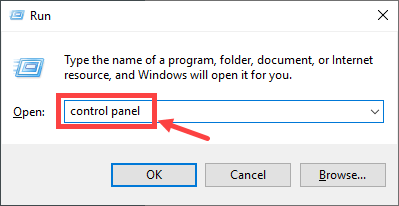
2) Izvērsiet Skatīt pēc: un atlasiet Kategorija . Pēc tam noklikšķiniet Skatīt tīkla statusu un uzdevumus .
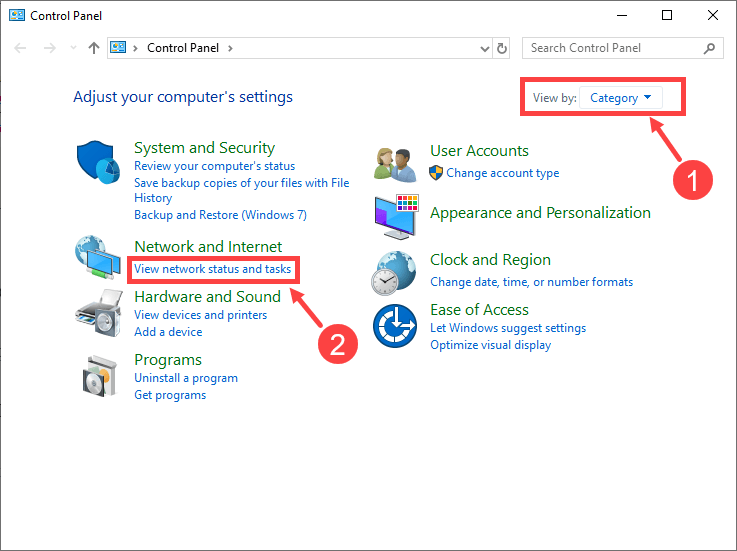
3) Nākamajā logā noklikšķiniet uz Mainiet adaptera iestatījumus .
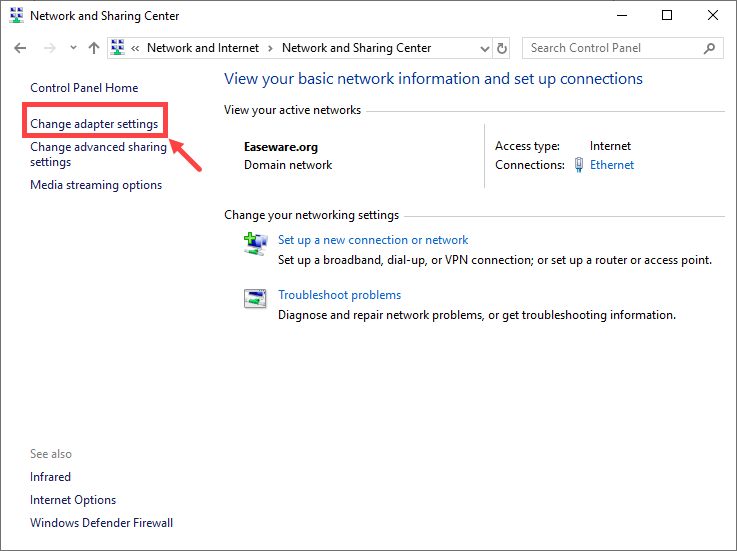
4) Ar peles labo pogu noklikšķiniet uz tīkla adaptera un atlasiet Rekvizīti .
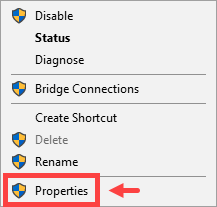
5) Veiciet dubultklikšķi Interneta protokola 4. versija (TCP / IPv4) lai apskatītu tā īpašības.
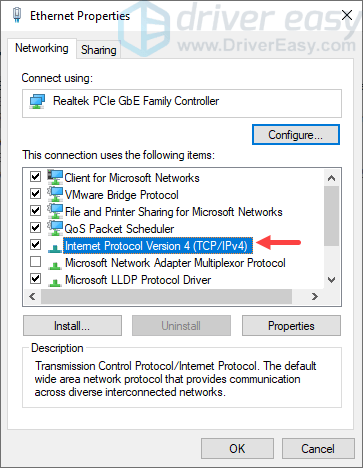
6) Uznirstošajā logā atlasiet šīs divas iespējas: Automātiski iegūstiet IP adresi un Izmantojiet šādas DNS servera adreses .
Priekš Vēlamais DNS serveris , ievadiet 8.8.8.8 aizstāt primāro IP adresi; priekš Alternatīvs DNS serveris , ievadiet 8.8.4.4 . Pēc tam noklikšķiniet labi .
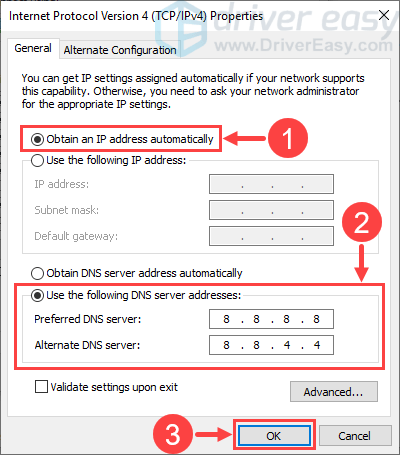 Ja vēlaties atjaunot DNS servera adreses, vienkārši nomainiet Izmantojiet šādas DNS servera adreses uz Automātiski iegūstiet DNS servera adresi un pēc tam restartējiet tīkla adapteri.
Ja vēlaties atjaunot DNS servera adreses, vienkārši nomainiet Izmantojiet šādas DNS servera adreses uz Automātiski iegūstiet DNS servera adresi un pēc tam restartējiet tīkla adapteri. Ja jūsu aizkavēšanās problēma ar LOL joprojām pastāv, jums vajadzētu izmēģināt Fix 3.
Labojums 3: atjauniniet ierīces draiverus
Jūsu aizkavēšanās problēmu (neatkarīgi no tā, vai tā ir saistīta ar jūsu aparatūru vai tīklu) ar LOL dažkārt var izraisīt novecojis vai bojāts ierīces draiveris. Ja neesat pārliecināts, vai visi jūsu ierīces draiveri (īpaši video draiveri un tīkla adaptera draiveri) ir atjaunināti, pārbaudiet to.
To var izdarīt Windows ierīču pārvaldniekā pa vienai ierīcei. Bet tas prasa daudz laika un pacietības, un, ja kāds no jūsu draiveriem tomēr ir novecojis, jums tie būs manuāli jāatjaunina, kas ir grūti un riskanti. Ja jums nav laika, pacietības vai datorprasmju, lai manuāli atjauninātu draiverus, jūs to varat izdarīt automātiski ar Vadītājs viegli .
Driver Easy automātiski atpazīs jūsu sistēmu un atradīs tai pareizos draiverus. Jums nav precīzi jāzina, kāda sistēma darbojas jūsu datorā, jums nav jāriskē ar nepareiza draivera lejupielādi un instalēšanu, kā arī nav jāuztraucas par kļūdu instalēšanas laikā. Driver Easy rūpējas par visu.
Draiverus var automātiski atjaunināt, izmantojot jebkuru no BEZMAKSAS vai Priekš Driver Easy versija. Bet ar Pro versiju nepieciešami tikai 2 klikšķi:
1) Lejupielādēt un instalējiet Driver Easy.
2) Palaidiet Driver Easy un noklikšķiniet uz Skenēt tagad pogu. Pēc tam Driver Easy skenēs jūsu datoru un atklās visus problēmu draiverus.
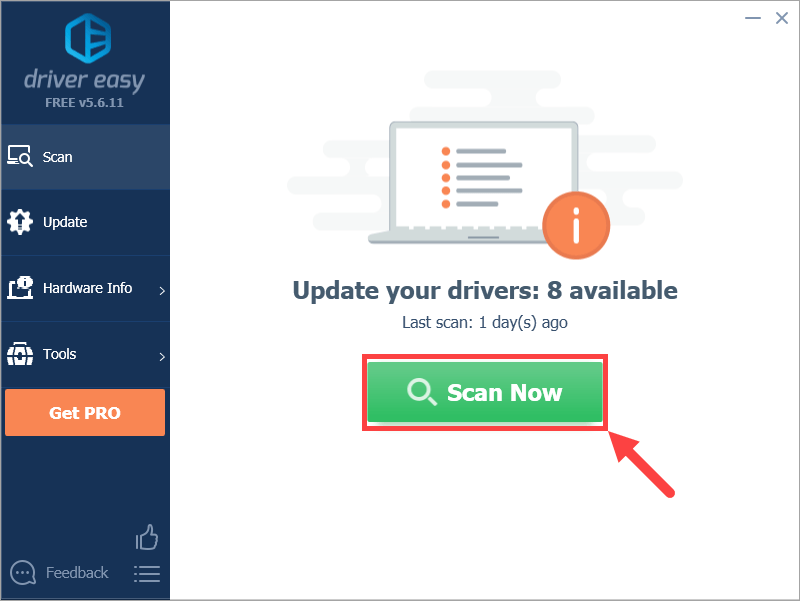
3) Noklikšķiniet uz Atjaunināt poga blakus atzīmētajam draiverim, lai automātiski lejupielādētu pareizo draivera versiju, pēc tam varat to manuāli instalēt (to varat izdarīt ar BEZMAKSAS versiju).
Vai noklikšķiniet Atjaunot visu lai automātiski lejupielādētu un instalētu pareizo visi draiveri, kuru trūkst vai ir novecojuši jūsu sistēmā. (Tas prasa Pro versija kas nāk ar pilnu atbalstu un 30 dienu naudas atmaksas garantiju. Noklikšķinot uz Atjaunināt visu, jums tiks lūgts veikt jaunināšanu.)
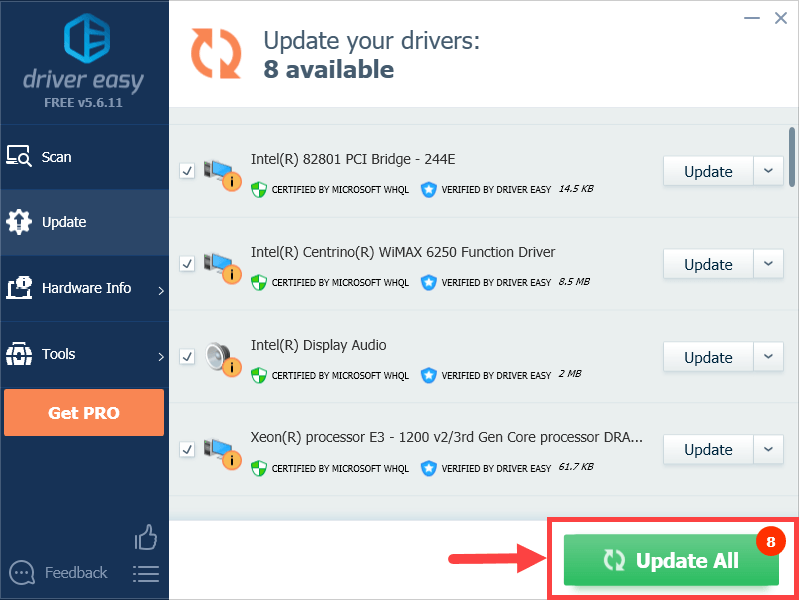 Ja jums ir kādas problēmas, izmantojot Driver Easy, lai atjauninātu draiveri, lūdzu, nekautrējieties nosūtīt mums e-pastu uz support@drivereasy.com . Mēs vienmēr esam šeit, lai palīdzētu.
Ja jums ir kādas problēmas, izmantojot Driver Easy, lai atjauninātu draiveri, lūdzu, nekautrējieties nosūtīt mums e-pastu uz support@drivereasy.com . Mēs vienmēr esam šeit, lai palīdzētu. Pārbaudiet, vai aizkavēšanās problēma nepazūd. Ja tas tā nav, pārejiet pie nākamā labojuma.
4. labojums: apturiet nevajadzīgos procesus
Pārliecinieties, ka vienlaicīgi ar LOL nedarbojat citas resursu piesātināšanas programmas, jo tas, visticamāk, izraisītu spēles aizkavēšanos vai stostīšanos. Lai pārbaudītu, cik procesi ir atvērti un kādus resursus tie patērē, jums vajadzētu rūpīgāk apskatīt Windows uzdevumu pārvaldnieku.
1) Tastatūrā nospiediet Windows logotipa atslēga un R tajā pašā laikā izsaukt dialoglodziņu Palaist. Ieraksti taskmgr un sit Enter .
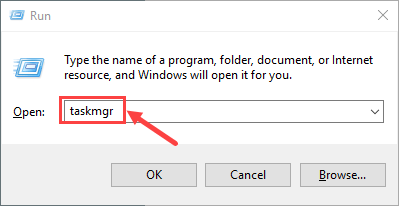
2) uz Procesi cilni, ar peles labo pogu noklikšķiniet uz procesa, kuru gatavojaties aizvērt, un atlasiet Beigt uzdevumu .
Ar šo soli esiet piesardzīgs. NE aizveriet nepazīstamus procesus, ja kļūdaini pārtraucat svarīgos sistēmas procesus.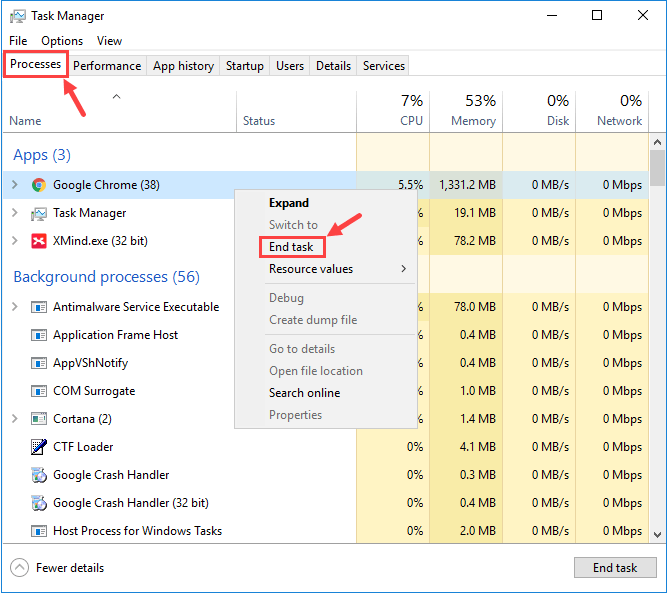
3) Atspējojiet pretvīrusu programmatūru īslaicīgi . Tas nav obligāti, taču jūs varat to izmēģināt un pārliecināties, vai jūsu kavēšanās problēma ir mazināta.
Piezīme ka Microsoft ir sava noklusējuma pretvīrusu programmatūra, Windows Defender . Tas tiek automātiski iespējots, pat ja jums ir instalētas arī citas pretvīrusu lietojumprogrammas. Pat ja atspējojat citas pretvīrusu programmas, Windows Defender vienmēr ir jums pieejams šajā noteiktā laika diapazonā. Tāpēc nav jāuztraucas par antivīrusu īslaicīgu izslēgšanu.
Tas nozīmē, ka jums joprojām jābūt īpaši piesardzīgam attiecībā uz apmeklētajām vietnēm, kādus e-pastus atverat un kādus failus lejupielādējat, kad antivīruss ir atspējots.
5. labojums: izdzēsiet pagaidu / nevēlamus failus
Daudziem cilvēkiem nav ieraduma regulāri iztīrīt pagaidu un nevēlamos failus. Tomēr šie faili var būt vainīgie, kas palēnina jūsu datoru, pat izraisot lietojumprogrammu (ieskaitot LOL) novēlošanos. Ja jūs nevarat atcerēties, kad jūs pēdējoreiz tos noņēmāt, veiciet šo procedūru, lai veiktu rūpīgu tīrīšanu.
Ja uzskatāt, ka ir pārāk laikietilpīgi manuāli notīrīt nevēlamos failus, varat dot CCleaner virpulis. Lai slaucītu datoru un atrisinātu visas atrastās problēmas, pietiek ar dažiem vienkāršiem klikšķiem.1) Tastatūrā nospiediet Windows logotipa atslēga un R tajā pašā laikā izsaukt dialoglodziņu Palaist. Ieraksti % temp% un sit Enter .
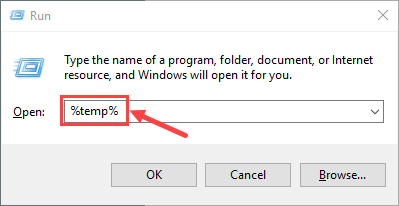
Ja tiek prasīta atļauja, noklikšķiniet uz Turpināt lai atvērtu mapi.
2) Nospiediet Ctrl + A lai atlasītu visus failus, pēc tam nospiediet taustiņu Dzēst uz tastatūras, lai tos noņemtu. (Tas neietekmēs jūsu personīgos failus.)
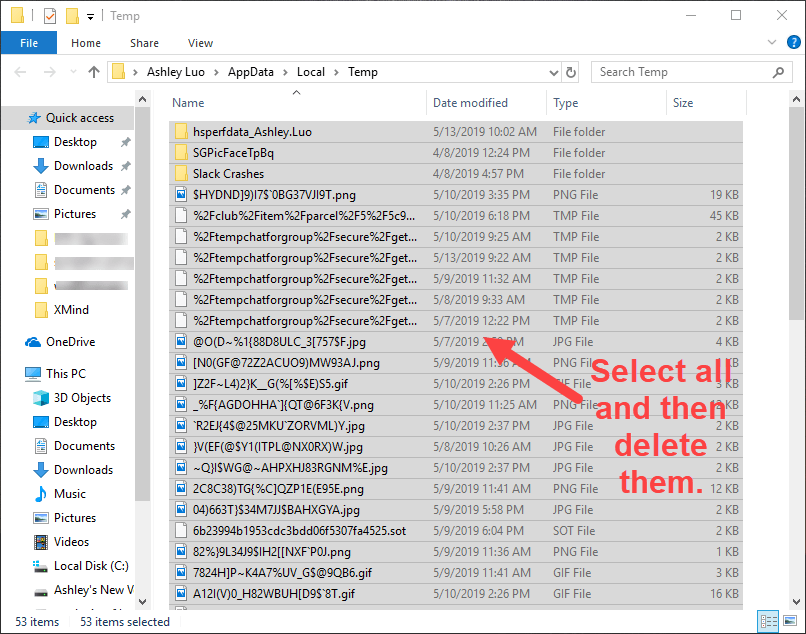
3) Noklikšķiniet Izlaist ja jums tiek parādīts brīdinājums, ka “tajā esošā mape vai fails ir atvērts citā programmā”.
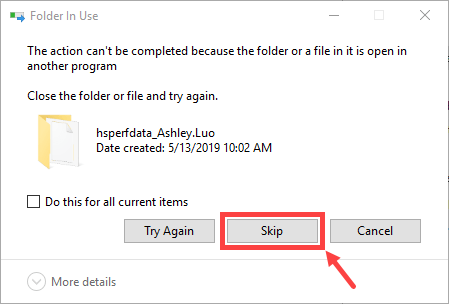
4) Tastatūrā nospiediet Windows logotipa atslēga un R tajā pašā laikā vēlreiz atveriet dialoglodziņu Palaist. Ieraksti temp un sit Enter .
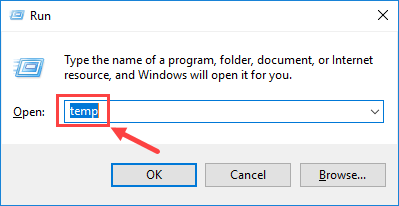
Ja tiek prasīts, noklikšķiniet uz Turpināt lai atvērtu mapi.
5) Atlasiet visus failus un dzēst tos. (Tas neietekmēs jūsu personīgos failus.)
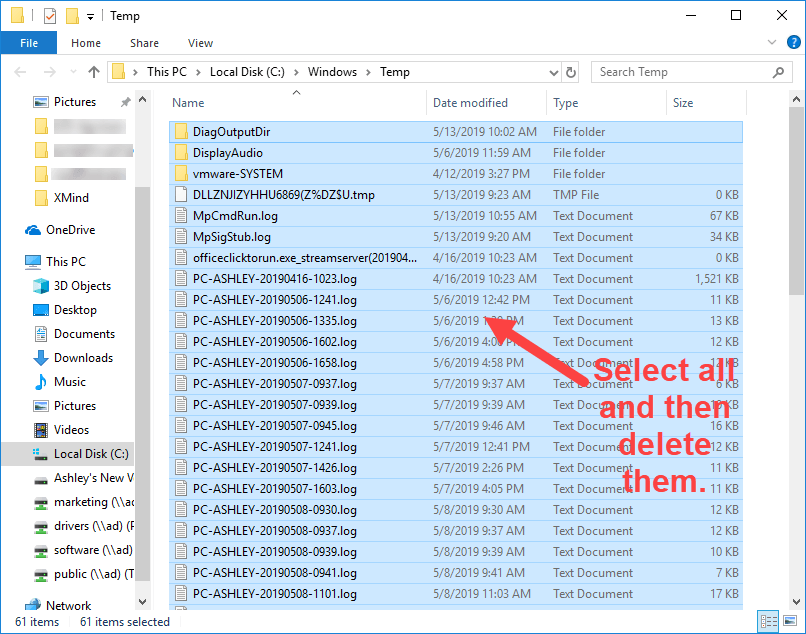
6) Noklikšķiniet Izlaist .
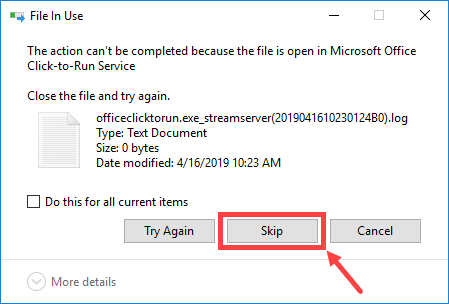
7) Tastatūrā nospiediet Windows logotipa atslēga un R tajā pašā laikā vēlreiz izsaukt dialoglodziņu Palaist. Ieraksti prefetch un sit Enter .
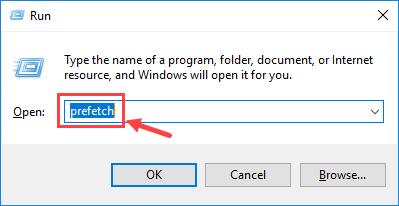
Ja tiek prasīts, noklikšķiniet uz Turpināt lai atvērtu mapi.
8) Atlasiet visus failus un dzēst tos. (Tas neietekmēs jūsu personīgos failus.)
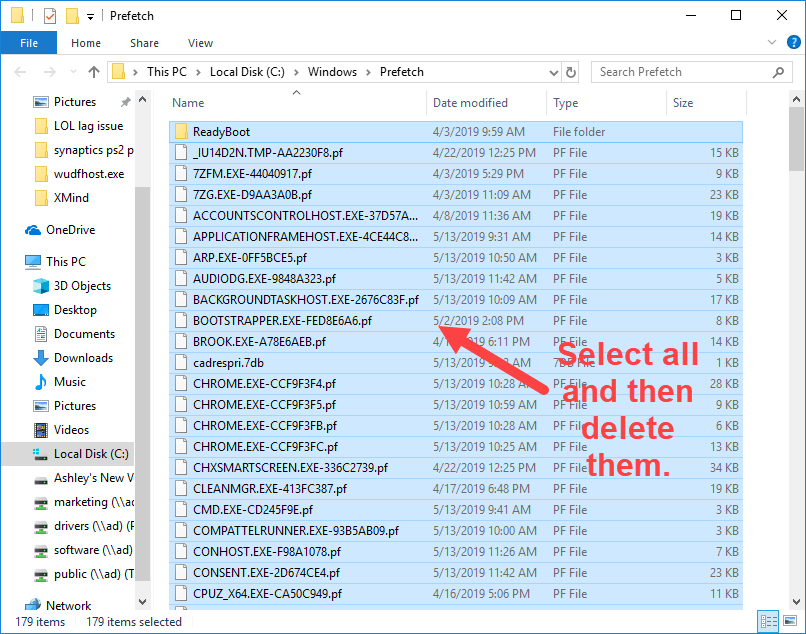
9) Noklikšķiniet Izlaist .
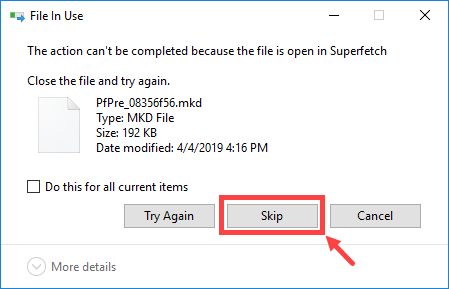
10) Neaizmirstiet iztukšot savu Atkritne pēc iepriekš minēto darbību pabeigšanas.
Ja vēlaties, varat veikt arī diska tīrīšanu. Lai iegūtu sīkāku informāciju, lūdzu, skatiet šo Windows atbalsta ziņojumu:https://support.microsoft.com/en-us/help/4026616/windows-10-disk-cleanup
Labojums 6: Pielāgojiet Windows iestatījumus
Ja LOL atskaņošanai izmantojat klēpjdatoru, jums jāzina, ka tad, kad datora akumulators ir beidzies, spēli var ievērojami palēnināt. Tādējādi, spēlējot videospēles, neaizmirstiet turēt uzlādētu klēpjdatoru. Turklāt jums ir jākonfigurē viena opcija, lai nodrošinātu, ka LOL var darboties tip-top stāvoklī - tas ir Veiktspējas opcijas (pieejams arī darbvirsmas lietotājiem).
1) Tastatūrā nospiediet Windows logotipa atslēga un R tajā pašā laikā, lai atvērtu dialoglodziņu Palaist. Tips vadības panelis un sit Enter .
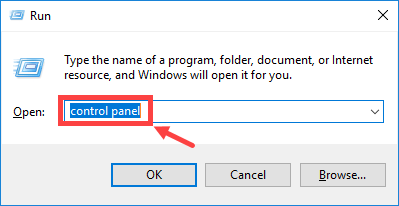
2) Izvērsiet Skatīt pēc: un atlasiet Kategorija . Pēc tam noklikšķiniet Sistēma un drošība .
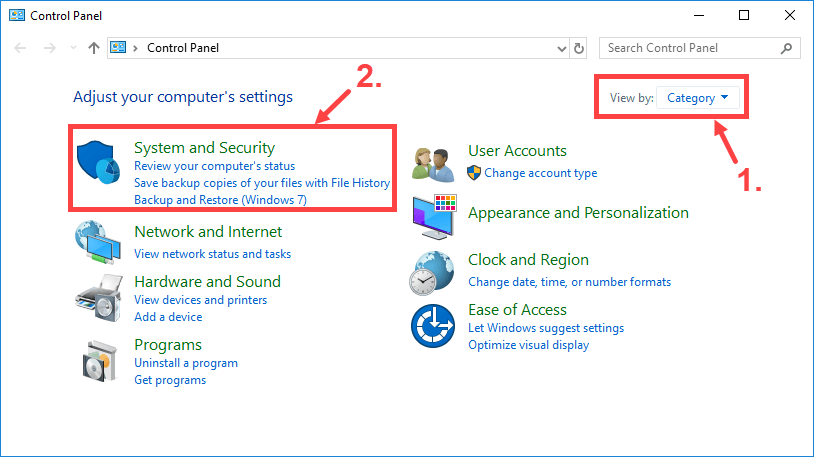
3) Noklikšķiniet Sistēma .
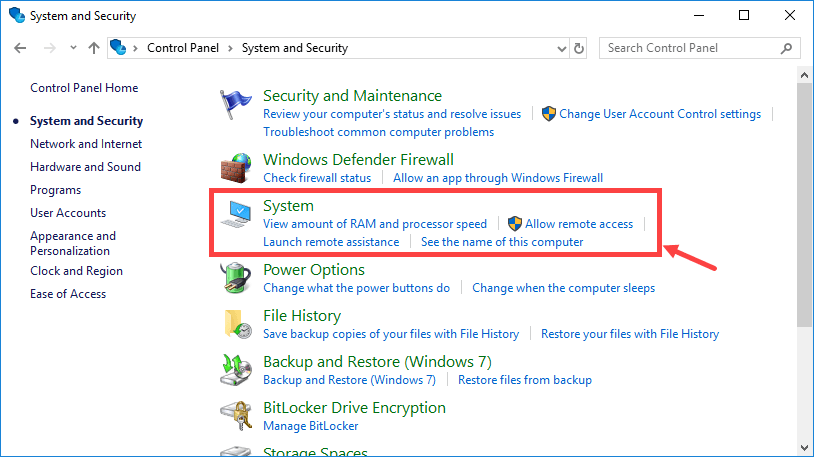
4) Kreisajā rūtī noklikšķiniet uz Papildu sistēmas iestatījumi .
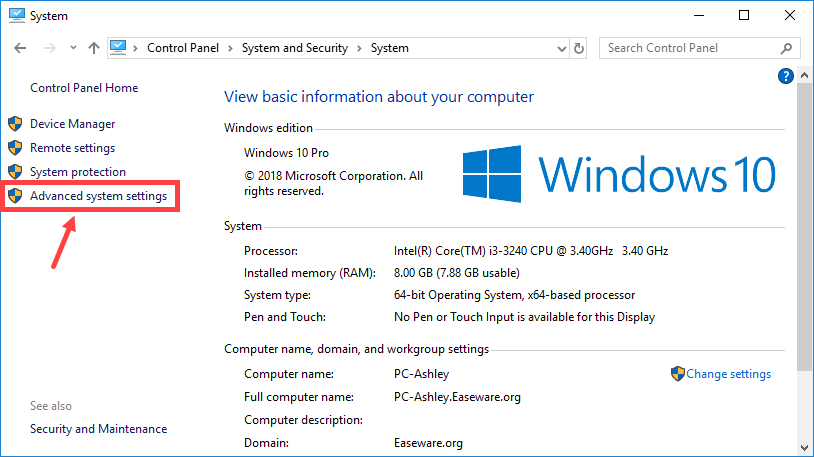
5) uz Papildu noklikšķiniet uz cilnes Iestatījumi… iekš Izrāde sadaļā.
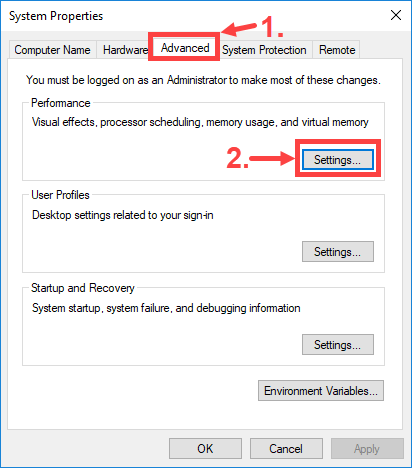
6) uz Vizuālie efekti cilni, atlasiet Pielāgojiet, lai sasniegtu vislabāko sniegumu . Pēc tam noklikšķiniet labi . (Varat arī noklikšķināt uz Pielāgots un pielāgojiet iestatījumus atbilstoši savām vajadzībām.)
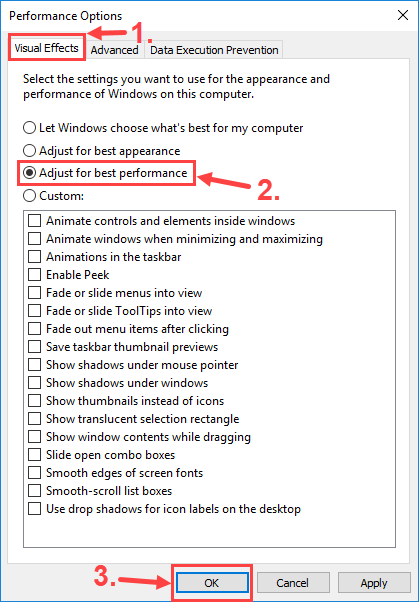
Labi, laiks pārbaudīt, vai jūsu LOL joprojām atpaliek. Ja tā ir, tad jūs varat sist ar Fix 7.
7. labojums: nomainiet Wi-Fi ar Ethernet savienojumu
Vai jūs spēlējat LOL ar bezvadu tīklu? Ja jā, tad šis labojums var būt noderīgs. Jāatzīst, ka Wi-Fi nav tik stabils kā vadu tīkls, tāpēc, lietojot Wi-Fi, spēlējot tiešsaistes spēles, jūs saņemsiet vairāk traucējumu. Piemēram, kad jūs spēlējat LOL telpā, kas atrodas tālu no maršrutētāja, saņemtais Wi-Fi signāls var būt diezgan vājš, izraisot lielus kavēšanos LOL.
Lai atrisinātu šo problēmu, jums vajadzētu nomainīt Wi-Fi uz Ethernet savienojumu, taču tas nav praktiski visiem. Kā alternatīvu jūs varat iegādāties a elektrolīnijas Ethernet adapteris kas paplašina jūsu mājas tīkla sasniedzamību vietās ar sliktu bezvadu pārklājumu.

Jums vajadzētu arī izvairīties no iespējamiem bezvadu traucējumiem, kas vājina jūsu Wi-Fi signālu, piemēram, bezvadu tālruņiem un mikroviļņu krāsnīm. Novietojiet tos tālu no maršrutētāja vai vienkārši pārvietojiet klēpjdatoru uz jaunu vietu, kas pārklāta ar spēcīgāku Wi-Fi signālu.
Cerams, ka šī ziņa palīdzēja jums atrisināt kavēšanās problēmu ar LOL. Lūdzu, nekautrējieties atstāt komentāru zemāk, ja jums ir vēl kādi jautājumi vai citi labojumi, ko dalīties. Paldies, ka lasījāt!



![[ATRISINĀTS] Minecraft: nav savienojuma ar pasauli](https://letmeknow.ch/img/other/71/minecraft-keine-verbindung-zur-welt.jpg)

